|
Possiamo cominciare
- Tavolozza dei colori - imposta il
colore di primo piano con
#670a02
e come sfondo il colore
#f6dba0
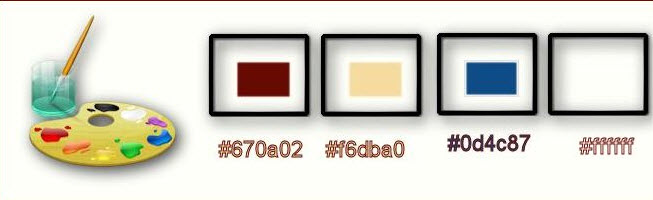
- Apri un'immagine trasparente di
pixels 925
x 625
2. Effetti>Plugin>Medhi>Wavy
Lab
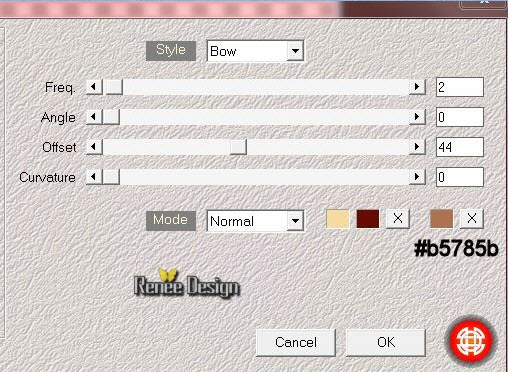
3. Livelli>Duplica
4. Effetti>Plugin><
I.C.NET Software >Filter Unlimited 2.0>&BkgDesigners
sf10.1- Balloons
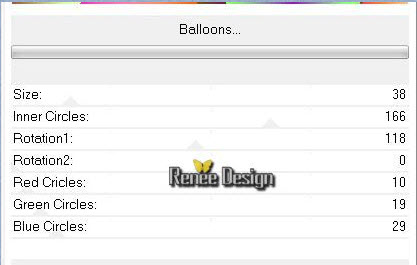
5. Tavolozza dei livelli - cambia
la modalità di miscelatura di questo livello in
Sovrapponi - diminuisci l'opacità a 44
6. Livelli>Unisci>Unisci visibile
7. Effetti>Plugin>< I.C.NET
Software >Filter Unlimited 2.0>&<Background
Designers IV>- sf10 Diamond Mountain
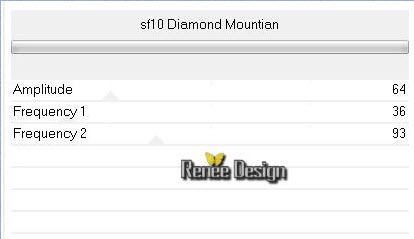
- Tavolozza dei colori - prepara un
gradiente lineare - Sfumato di sfondo, così
configurato:
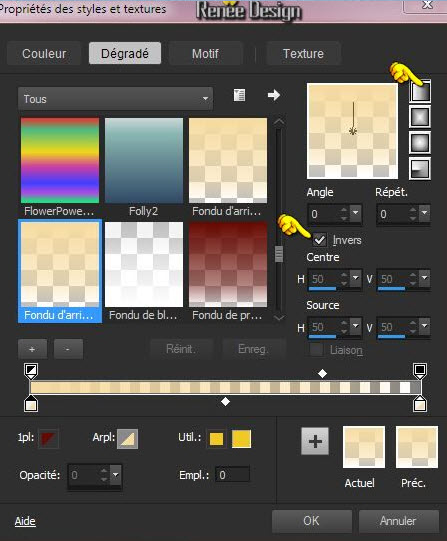
8. Livelli>Nuovo livello raster
- Attiva lo strumento
 e riempi il livello con il colore di sfondo
e riempi il livello con il colore di sfondo
9. Effetti>Plugin>< I.C.NET
Software >Filter Unlimited 2.0>Render
– Clouds (fore-/background color)
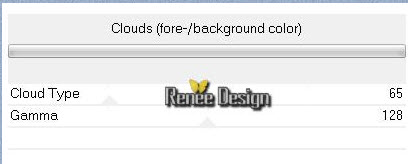
10. Livelli>Unisci>Unisci visibile
11. Livelli>Duplica
12. Effetti>Plugin>< I.C.NET
Software >Filter Unlimited 2.0>
-&<Bkg
Designer sf10 III>Radial Split 05 a 149
13.
Effetti>Filtro predefinito dall'utente>Emboss 3 per
default
14.
Attiva lo strumento Selezione>selezione personalizzata


15. Selezioni>Innalza selezione a
livello
MANTIENI SELEZIONATO
16. Effetti>Effetti di
distorsione>Onda
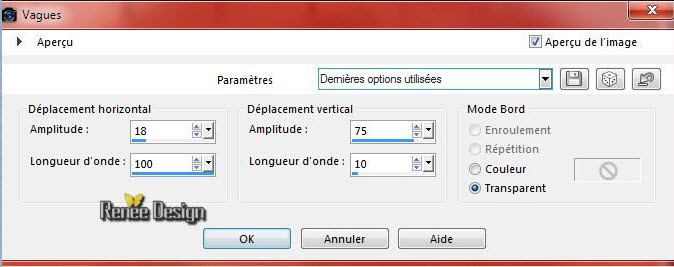

17. Livelli>Disponi>Sposta giù
- Tavolozza dei livelli -
posizionati in alto (Copia di Uniti)
18. Effetti>Plugin>MuRa's Meister>Perspective
Tilling
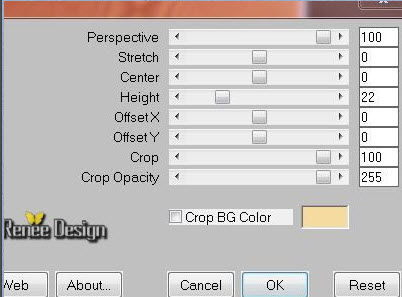
19. Livelli>Duplica
- Così si presenta la tavolozza dei
livelli
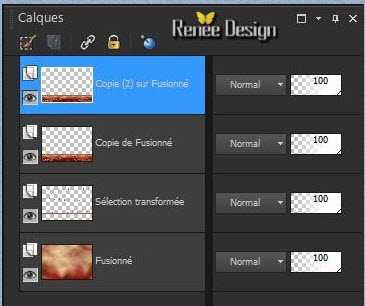
20. Effetti>Effetti di
distorsione>Coordinate polari
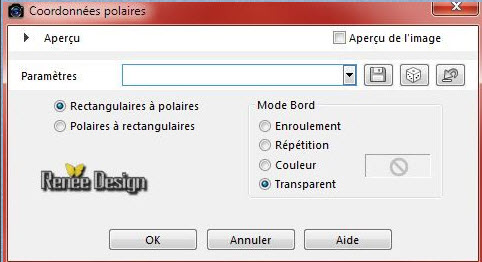
21. Livelli>Disponi>Sposta giù - 2
volte - sopra a livello Uniti
22. Tavolozza dei livelli - cambia
la modalità di miscelatura di questo livello in Luce
netta - diminuisci l'opacità a 73
- Tavolozza dei livelli -
posizionati in alto
23. Apri il tube "masque_blanc"
- Modifica>Copia - torna al tuo
lavoro ed incolla come nuovo livello
- Posiziona al centro, così:
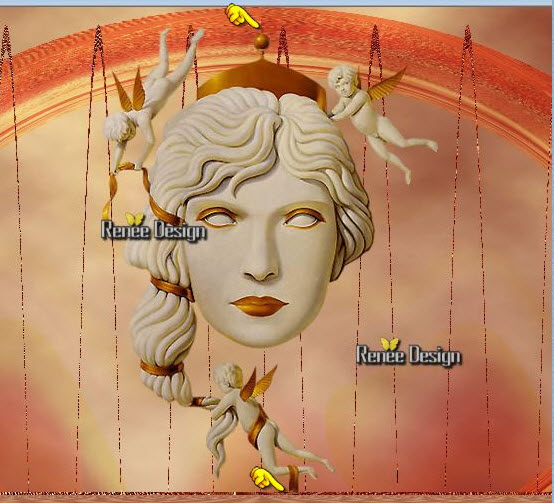
24. Livelli>Nuovo livello raster
25. Selezioni>Carica/salva
selezione>Carica selezione da disco - Cerca e carica la
selezione "carnaval2015_1’’
- Attiva lo strumento Riempimento
(f) e riempi la selezione con il gradiente di
sfondo Sfumato (da 2 a 3 volte)

26. Livelli>Nuovo livello raster
27. Selezioni>Carica/salva
selezione>Carica selezione da disco - Cerca e carica la
selezione "carnaval2015_2’’
- Attiva lo strumento Riempimento
(f) e riempi la selezione con il colore di primo piano

28. Effetti>Plugin>Toadies>What are
you a 20/20
29. Effetti>Plugin>L en K's>Trouble
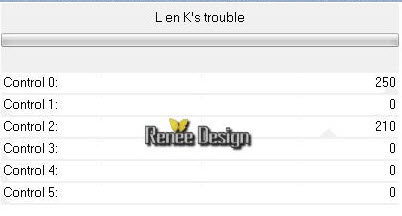
30. Effetti>Plugin>Andromeda>Perspective>Side
walls>Preset It open close
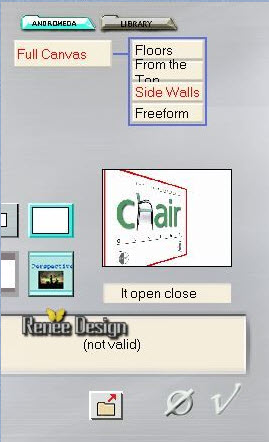
31. Livelli>Duplica
- Immagine>Rifletti
32. Livelli>Unisci>Unisci giù
33. Tavolozza dei livelli - cambia
la modalità di miscelatura di questo livello in
Sovrapponi
34. Selezione>selezione
personalizzata

35. Modifica>Taglia
36. Modifica>Copia - torna al tuo
lavoro ed incolla come nuovo livello
- Non spostarlo
37. Tavolozza dei livelli - cambia
la modalità di miscelatura di questo livello in
Differenza

38. Apri il tube
"HarleyQuinn~chukw~Sassydeb.png’’
- Immagine>Ridimensiona a 65%
- Modifica>Copia - torna al tuo
lavoro ed incolla come nuovo livello
39. Effetti>Effetti
immagine>Scostamento
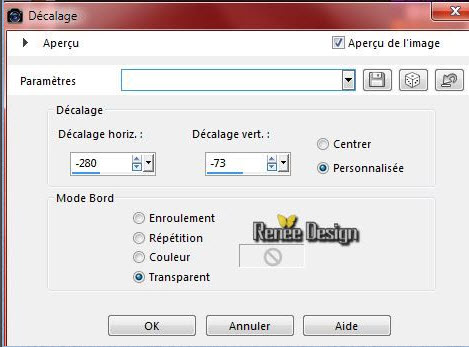
40. Apri il tube
"renee_carnaval_2015.png’’
- Modifica>Copia - torna al tuo
lavoro ed incolla come nuovo livello
- Posiziona correttamente
41. Livelli>Nuovo livello raster
- Tavolozza dei livelli - riporta
come sfondo il colore #0d4c87 e lascia come sfondo lo
Sfumato, per avere questo:
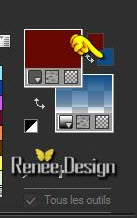
42.
Selezioni>Carica/salva selezione>Carica selezione da
disco - Cerca e carica la selezione "carnaval2015_3’’
43. Attiva lo strumento Riempimento
(f) e riempi la selezione con lo Sfumato di sfondo (3
clics)

44. Tavolozza
dei livelli - cambia la modalità di miscelatura di
questo livello in Sovrapponi
45.
Livelli>Duplica
46.
Livelli>Unisci>Unisci giù
- Tavolozza
dei colori - imposta in primo piano il colore #ffffff
47. Livelli>Nuovo livello raster
48. Selezioni>Carica/salva
selezione>Carica selezione da disco - Cerca e carica la
selezione "carnaval2015_4’’
- Attiva lo strumento Riempimento
(f) e riempi la selezione con il bianco (utilizza lo
zoom per ingrandire la selezione)
- Se hai problemi in questo
passaggio, nel materiale ho allegato l'effetto già
pronto "effet-selection4"

49. Apri il tube "Gabry-coppia
607.png’’
- Immagine>Ridimensiona a 72%
- Immagine>Rifletti
- Modifica>Copia - torna al tuo
lavoro ed incolla come nuovo livello
50. Livelli>Disponi>Sposta giù
51. Immagine>Aggiungi bordatura - 1
pixel - nero
52. Immagine>Aggiungi bordatura - 50 pixels - bianco
53. Immagine>Aggiungi bordatura - 1 pixel - nero
54. Immagine>Aggiungi bordatura - 10 pixels - bianco
55. Apri il tube
"renee_carnaval_2015_titre.png’’
- Modifica>Copia - torna al tuo
lavoro ed incolla come nuovo livello
- Livelli>Unisci>Unisci visibile
- Immagine>Ridimensiona a 965
pixels di larghezza
Il
tutorial è terminato
Spero abbiate gradito eseguirlo
Grazie
Renée
Scritto il 17 gennaio 2013
pubblicato
nel 2015
*
Ogni somiglianza con una lezione esistente è una pura
coincidenza
*
Non dimenticate di ringraziare i tubeurs e le
traduttrici che lavorano con e per noi.
Grazie
|